
Los errores en los discos duros son algo bastante habitual. Muchos de ellos son irreparables, pero también hay muchos errores que se pueden reparar de una forma muy sencilla. En este post te explicamos cómo reparar tu disco duro dañado paso a paso.
Qué son los sectores defectuosos en el disco duro
La aparición de sectores defectuosos es una de las averías más típicas en un disco duro. Este problema se traduce en que uno, o varios sectores de la superficie magnética del disco duro, dejan de ser accesibles, por o que no podemos acceder a los datos que contienen. Estos errores pueden ser por un daño físico irreparable, o un daño lógico que se puede reparar.
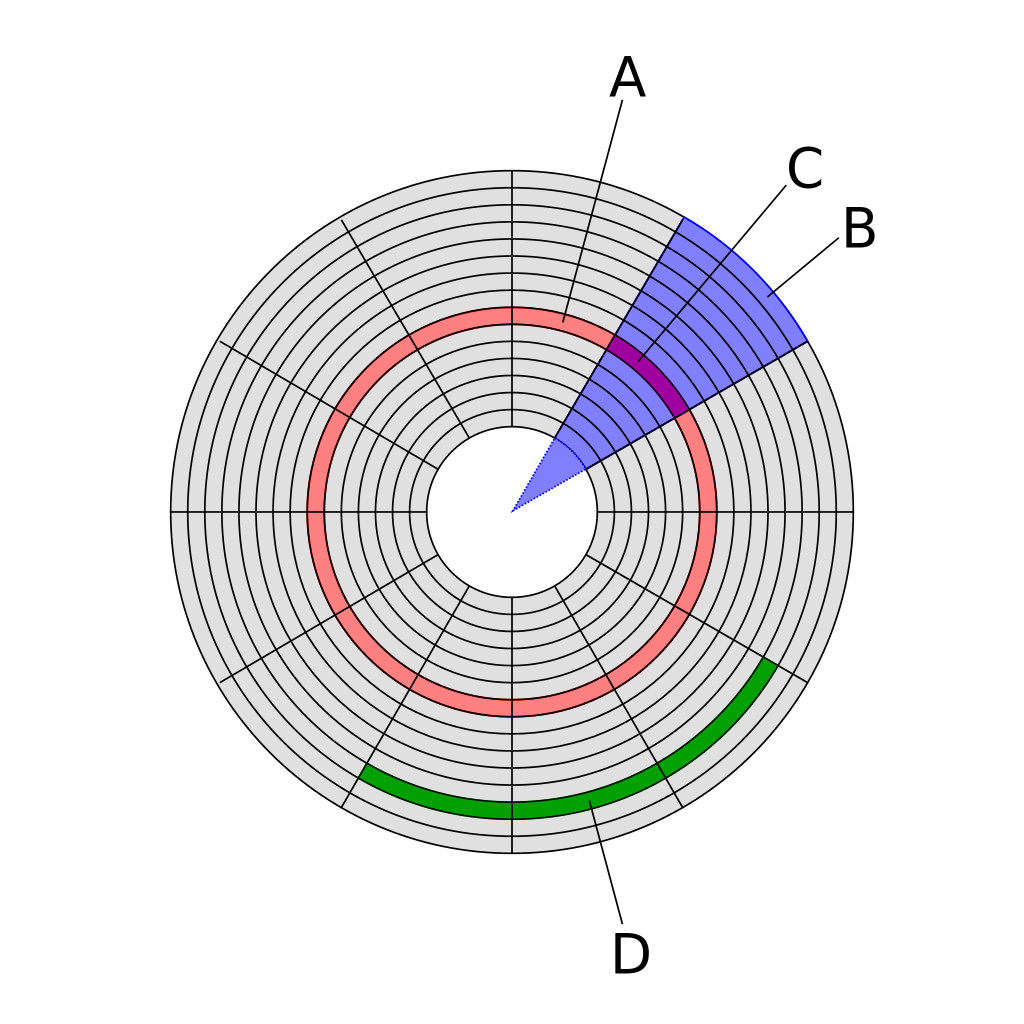
Representación de los sectores de un disco duro.
Los daños físicos se producen porque el cabezal de lectura impacta contra la superficie del plato, estropeándolo de forma irreparable. En este caso lo único que se puede hacer es marcar los sectores afectados para que no se usen, pudiendo reducir así la capacidad del disco duro. Si tu disco duro sufre este problema, deberías hacer una copia de seguridad de todos sus datos, por si el problema va a más.
En cuanto a los daños lógicos, estos están relacionados con la integridad de los datos que se escriben, siendo mucho más fáciles de solucionar en la mayoría de los casos, pues realmente no existe un daño físico en la superficie magnética del disco duro o sus cabezales de lectura y escritura.
Cómo reparar los sectores defectuosos con Windows 10
Reparar los sectores defectuosos de disco duro es muy sencillo si usas Windows 10 o Windows 8.1.
El primer paso es abrir el explorador de archivos, para abrirlo no tienes más que ir al menú “Inicio” y buscar ”Este equipo”.
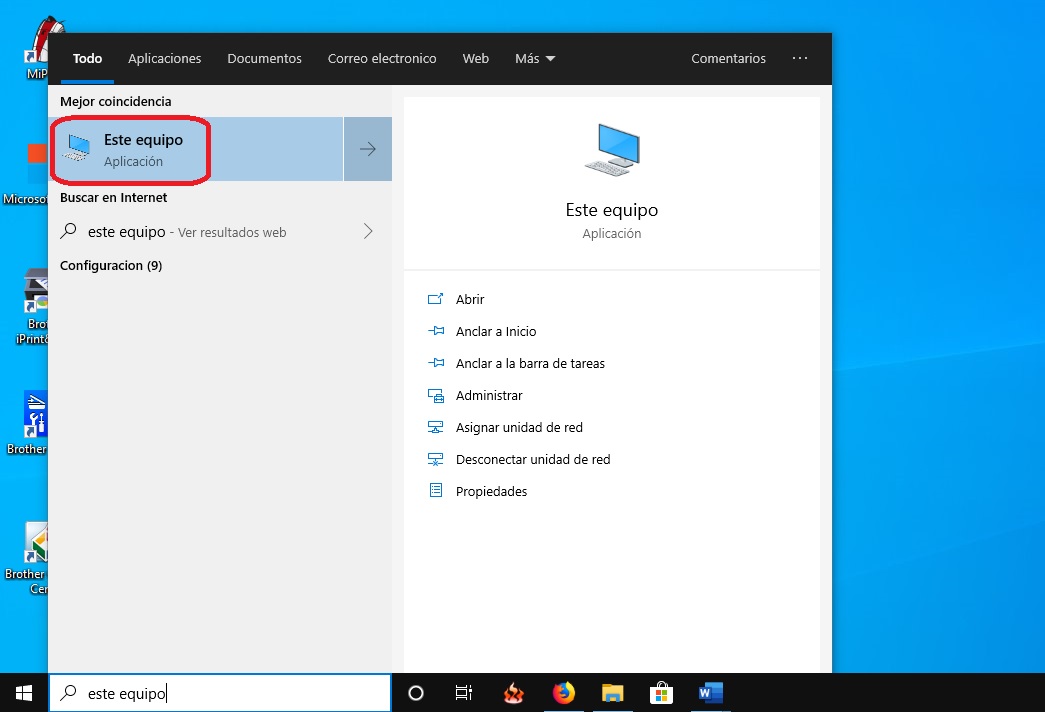
Una vez que estés en el explorador de archivos de Windows, haz click con el botón derecho del ratón sobre la unidad de disco duro que quieres reparar. Ahora pulsa en “Propiedades”, luego en “Herramientas” y por último en “Comprobar”.


Tras ello aparecerá una ventana de confirmación, haz click en «Examinar unidad»
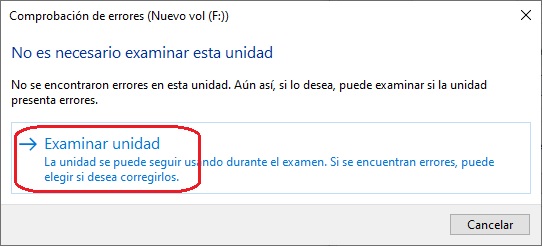
Windows empezará a examinar la unidad y te informará de si es necesario reparar sectores defectuosos. Es posible que necesites reiniciar el PC para solucionar los problemas.
EaseUS Partition Master te ofrece más posibilidades de éxito
La herramienta de reparación de errores de Windows puede ser suficiente en muchos casos, pero habrá situaciones en las que no pueda reparar los sectores defectuosos de tu disco duro. En estos casos puedes recurrir a EaseUS Partition Master.
EaseUS Partition Master es un software muy avanzado para gestionar tus discos duros, es de pago, pero ofrece una versión gratuita que te podrá sacar de más de un apuro. No pierdes nada por intentarlo.
Una vez que hayas instalado y abierto el software EaseUS Partition Master, verás una gran interfaz que te mostrará información sobre los discos duros de tu PC y sus particiones. Haz click con el botón derecho del ratón sobre la unidad que quieres reparar y luego pulsa en “Test superficie”.
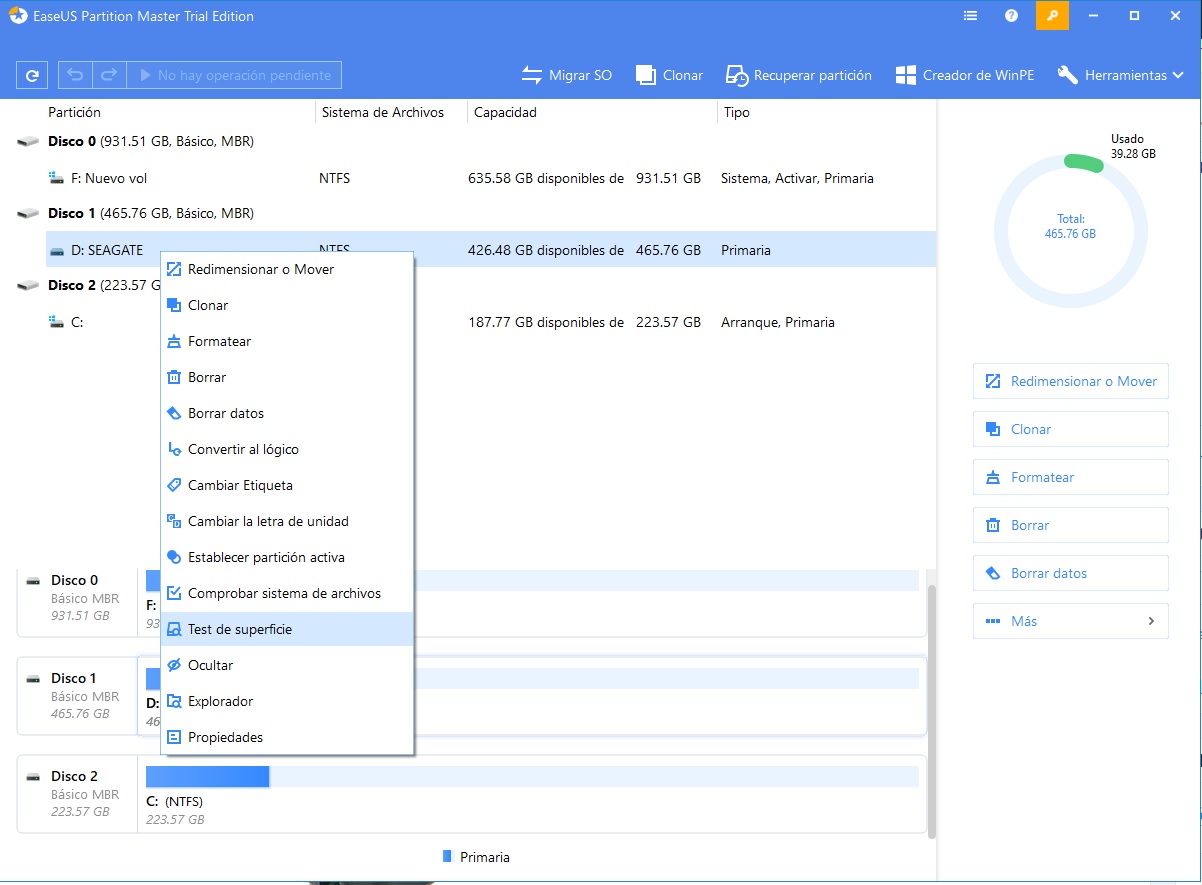
La herramienta analizará la superficie magnética del disco duro en busca de errores, si los encuentra te indicará como repararlos.
El siguiente paso usar la opción «Comprobar sistema de archivos«. Haz click en «OK» y deja que la herramienta haga su trabajo. Al final del proceso te indicará si se han encontrado errores, y los pasos necesarios para solucionarlos.
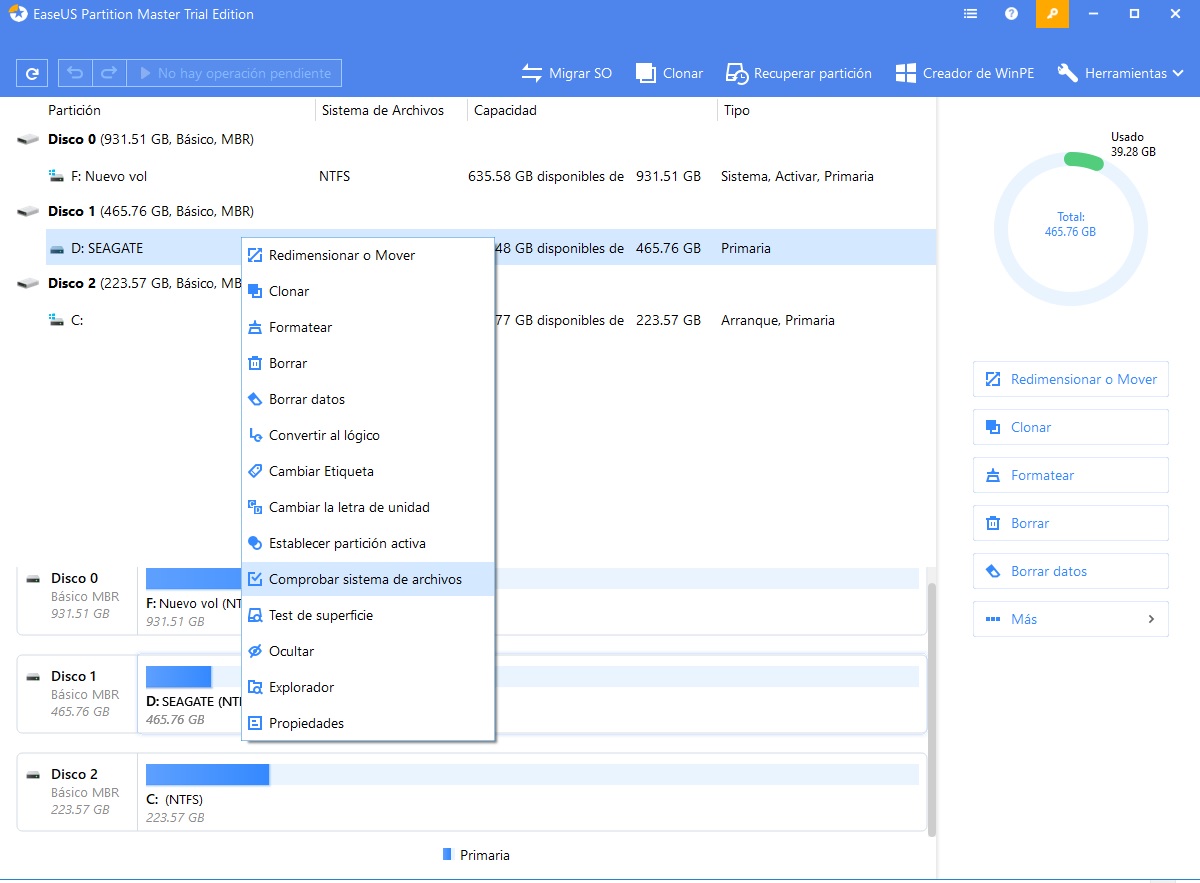



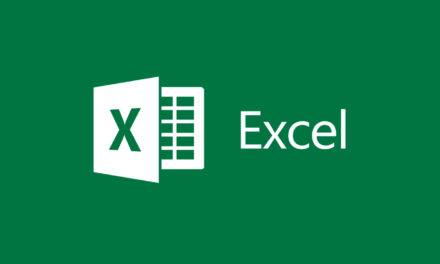





saludos. tengo muchos discos duros que utilizo para videojuegos, y necesito recuperarlos, pero no tengo window 10 ni windows 8, estos trabajan bajo el ambiente de windows xp y algunos en ms-dos muy antiguo pero funcional. alguna herramienta para recuperarlos. saludos espero respuesta